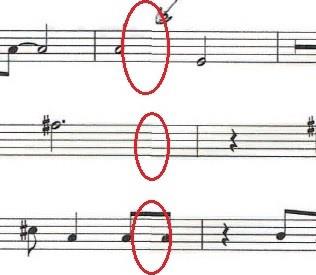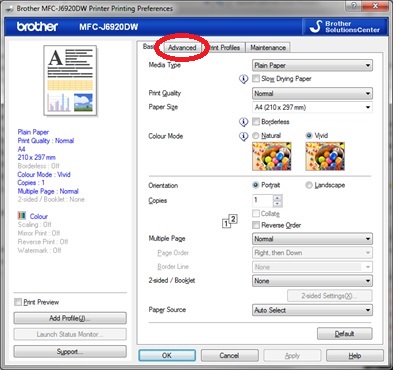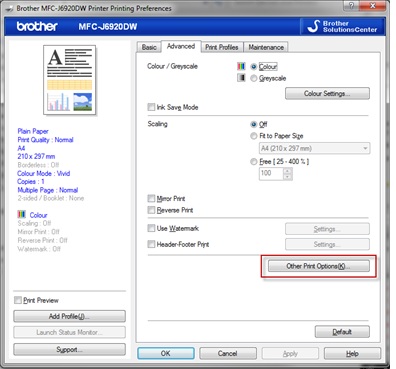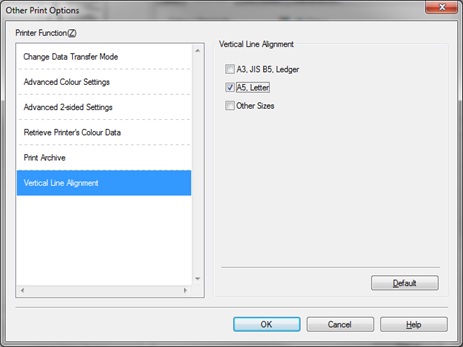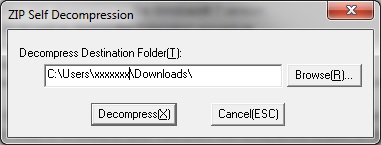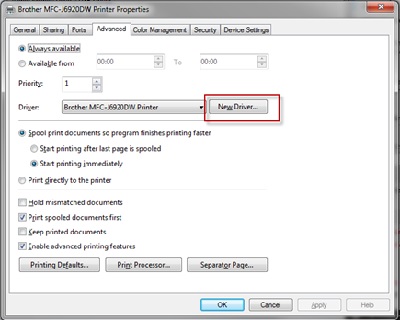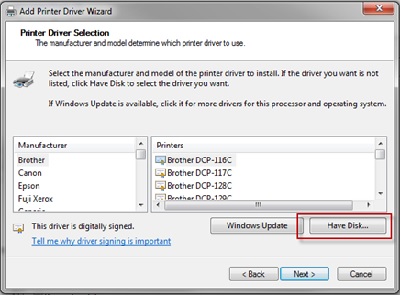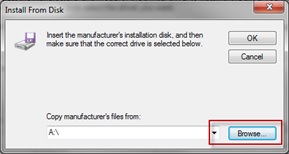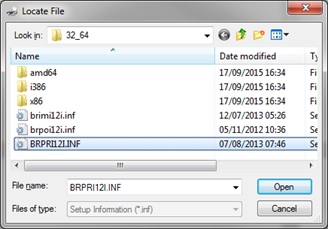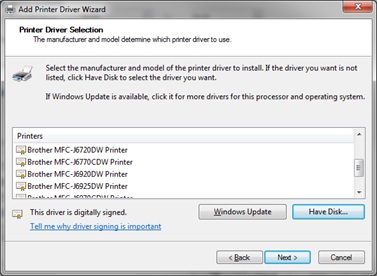MFC-J4610DW
FAQ e Risoluzione dei problemi
Quando stampo documenti che contengono tabelle o immagini con linee, come ad esempio disegni tecnici, le linee non sono dritte o allineate.
L'immagine seguente mostra un esempio di linee non dritte o non allineate:
Per garantire che le linee siano allineate correttamente e risolvere il problema, utilizzare la funzione verticale linea di allineamento nelle impostazioni del driver della stampante.
Utilizzare la funzione verticale linea di allineamento nelle impostazioni del driver della stampante:
Aprire la finestra di dialogo Preferenze di stampa. ( Vedere "Modificare le impostazioni del driver della stampante" FAQ. )
Selezionare la scheda Avanzate .
In Avanzate , fare clic su Altre opzioni di stampa .
Selezionare Allineamento linee verticale , e quindi selezionare il formato carta che si desidera. Fare clic su OK.
Aggiornare il driver della stampante alla versione più recente:
Clicca qui per andare alla sezione Download, e scaricare il driver della stampante guidata.
Estrarre i file nella cartella Download . Se necessario, fare clic su Sfoglia per scegliere dove si desidera estrarre i file. La cartella 32_64 che contiene i file dei driver necessari, verrà creato.
Vai a Dispositivi e stampanti , fare clic destro la macchina Brother, e quindi fare clic su Proprietà stampante .
Selezionare la scheda Avanzate , quindi fare clic su Nuovo driver .
L'installazione guidata del driver della stampante si avvia. Fare clic su Avanti , quindi fare clic su Disco driver .
Fare clic su Sfoglia .
Individuare la cartella Download, e quindi selezionare la 32_64 cartella. Selezionare uno dei file, fare clic su Apri e quindi fare clic su OK .
Il nuovo driver della stampante per l'apparecchio Brother compare nel guidata driver della stampante finestra. Selezionare il modello corretto, fare clic su Avanti, quindi fare clic su Fine .
A questo punto è possibile utilizzare la funzione verticale linea di allineamento nelle impostazioni del driver della stampante. Vai a utilizzare la funzione verticale di allineamento linee e seguire le istruzioni.
Se la domanda non ha trovato risposta, provare a controllare altre FAQ.
Sono stati consultati i manuali?
Per richiedere ulteriore assistenza, contattare il servizio assistenza clienti Brother:
Modelli correlati MFC-J4410DW, MFC-J4420DW, MFC-J4510DW, MFC-J4610DW, MFC-J4620DW, MFC-J4710DW, MFC-J5320DW, MFC-J5620DW, MFC-J5720DW, MFC-J5920DW, MFC-J6520DW, MFC-J6920DW, MFC-J6925DW
Feedback sui contenuti
Di seguito è possibile fornire il proprio feedback che ci consentirà di migliorare il servizio assistenza.
Messaggi di errore Alimentazione carta / Inceppamento carta Stampa Scansione Copia Telefono Fax Mobile Cloud Altro Funzioni Avanzate (Per Amministratori) Linux Installazione del prodotto Driver / Software Impostazioni di rete Materiali di consumo / Carta / Accessori Pulizia Caratteristiche tecniche Informazioni di supporto per i sistemi operativi FAQ video
Stampante Scanner / Scan Key Tool PC-FAX / Fax modem Miglioramento della Sicurezza Messaggi di errore sul display dell'apparecchio Messaggi di errore in Status Monitor Messaggi di errore sul computer Messaggi di errore sul dispositivo mobile Inceppamento carta Problemi di alimentazione della carta Caricamento / Gestione della carta Impossibile stampare (in rete) Impossibile stampare (tramite collegamento USB / parallelo) Impossibile stampare (tramite dispositivo mobile) Problemi di qualità di stampa Problemi con la stampa diretta Problemi di stampa generici Stampa da computer (Windows) Stampa da computer (Macintosh) Stampa da dispositivi mobili Stampa diretta dall'apparecchio Impostazioni di stampa / Gestione Suggerimenti per la stampa Impossibile eseguire la scansione (in rete) Impossibile eseguire la scansione (tramite collegamento USB / parallelo) Impossibile eseguire la scansione (tramite dispositivo mobile) Problemi di scansione generici Scansione dall'apparecchio Scansione da dispositivi mobili Scansione da computer (Windows) Scansione da computer (Macintosh) Impostazioni di scansione / Gestione Suggerimenti per la scansione Problemi di qualità delle copie Problemi generici durante la copia Operazioni di copia Impostazioni di copia / Gestione Problemi relativi al telefono Funzionamento del telefono Impostazioni del telefono Networking avanzato Problemi di configurazione delle reti cablate Problemi di configurazione delle reti wireless Configurazione delle reti cablate Configurazione delle reti wireless Suggerimenti per la configurazione di rete Impossibile inviare fax Impossibile ricevere fax Problemi di qualità dei fax Problemi generici relativi ai fax Invio di fax Ricezione di fax Invio di fax dal computer (PC-Fax) Ricezione di fax con il computer (PC-Fax) Impostazioni relative ai fax / Gestione Suggerimenti relativi alla trasmissione fax Problemi con i dispositivi iOS Brother iPrint&Scan / Mobile Connect (iOS) AirPrint (iOS) Problemi con i dispositivi Android™ Brother iPrint&Scan / Mobile Connect (Android™) Brother Image Viewer (dispositivi Android™) Problemi con i dispositivi Windows Phone Brother iPrint&Scan (dispositivi Windows Phone) Problemi con la funzione Brother per l'utilizzo dei servizi web Funzione Brother per l'utilizzo dei servizi web Problemi dell'apparecchio Configurazione / Impostazioni dell'apparecchio Gestione della carta Installazione di driver / software Aggiornamento di driver / software / firmware Disinstallazione di driver / software Impostazioni di driver / software Suggerimenti relativi a driver / software Materiali di consumo Carta Pulizia Caratteristiche tecniche del prodotto Specifiche carta Supporto Windows Supporto Macintosh Video di risoluzione dei problemi